怎样让电脑屏幕上的字显示更大方法 电脑屏幕字大小调整大小的方法
时间:2017-07-04 来源:互联网 浏览量:
今天给大家带来怎样让电脑屏幕上的字显示更大方法,电脑屏幕字大小调整大小的方法,让您轻松解决问题。
如何让电脑屏幕上的字显示更大方法 电脑屏幕字大小怎么调整大小技巧。我们在使用电脑的时候,总是会遇到很多的电脑难题。当我们在遇到了需要将电脑屏幕的字体调大的时候,应该怎么操作呢?一起来看看吧。
1、把鼠标放到桌面上,右键选择“显示控制面板” 或 开始> 控制面板 如图:
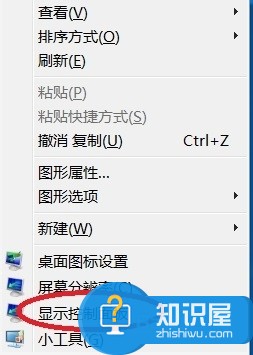
2、在 "外观与个性化" >“显示”面板上选择“125%”或者“150%”如图:
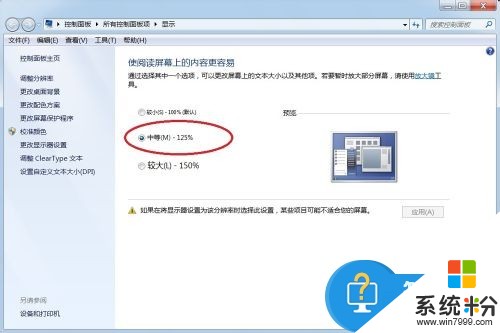
3、选择好之后,点击“应用”,提示注销,如图:

对于我们在遇到了需要将电脑屏幕的字体调大的时候,我们就可以利用到上面给你们介绍的解决方法进行处理,希望能够对你们有所帮助。
以上就是怎样让电脑屏幕上的字显示更大方法,电脑屏幕字大小调整大小的方法教程,希望本文中能帮您解决问题。
我要分享:
相关教程
- ·怎样更改电脑屏幕显示的文字大小 更改电脑屏幕显示的文字大小的方法
- ·怎样调整电脑屏幕上的字体大小 如何改变电脑屏幕上字体的大小
- ·电脑屏幕显示字体太小如何放大? 电脑屏幕显示字体太小放大的方法
- ·如何让屏幕上的字显示更大 让屏幕上的字显示更大的方法
- ·电脑屏幕上字体大小怎么设置 怎样改变电脑屏幕字体的大小
- ·怎样调整电脑原始屏幕大小 调整电脑原始屏幕大小的方法有哪些
- ·戴尔笔记本怎么设置启动项 Dell电脑如何在Bios中设置启动项
- ·xls日期格式修改 Excel表格中日期格式修改教程
- ·苹果13电源键怎么设置关机 苹果13电源键关机步骤
- ·word表格内自动换行 Word文档表格单元格自动换行设置方法
